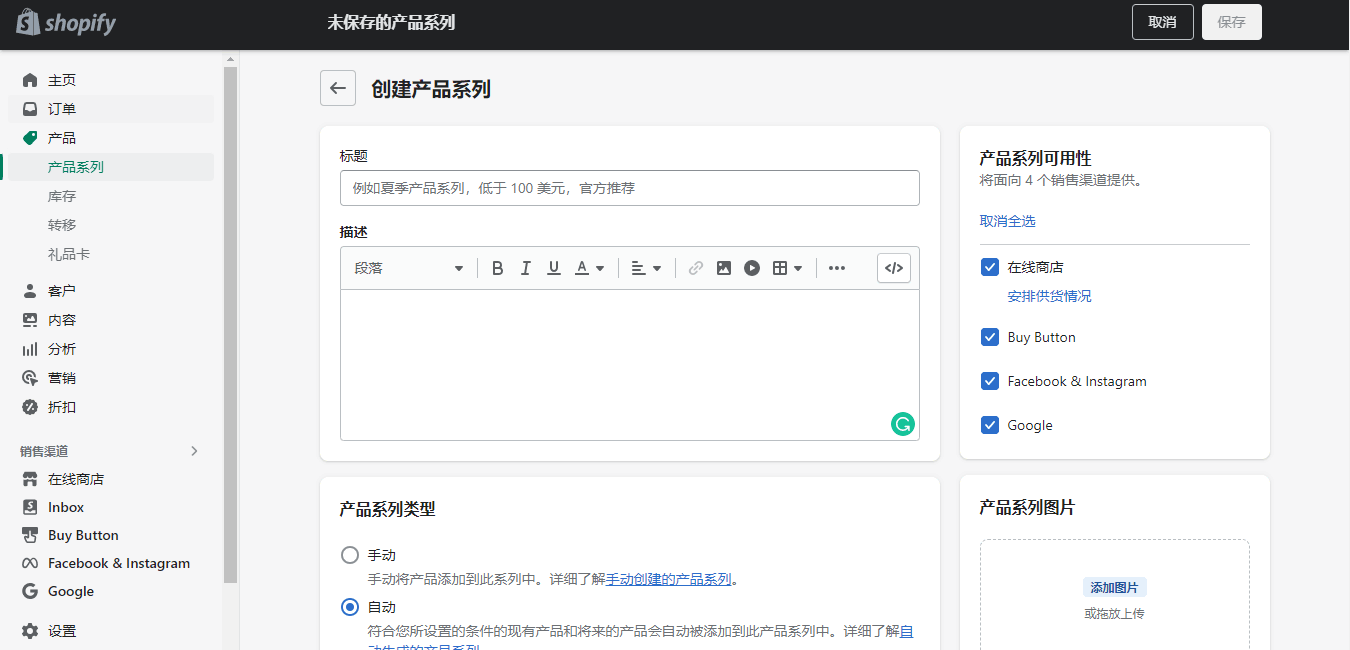如何使用Shopify搭建独立站,一文学会最全教程
Shopify,类似亚马逊能全球开店卖货,是一个跨境电商平台。
但不同的是,它可以建立属于自己的独立网站,通过全渠道运营推广,在网站、移动端或社交媒体上同时销售产品,打造国际化品牌。
在本文中,我会手把手教你如何使用Shopify自建独立站,一文详解Shopify费用及建站步骤,分享个人shopify建站最全教程,下面是完整内容。
另请注意,Shopify有中文后台,并且和英文后台共用一个地址,没有任何区别,建议使用。
如何使用Shopify自建独立站?
1. 注册免费试用
2. 选择主题模板
3. 添加产品
4. 自定义独立站
5. 设置收款结账
6. 发货和配送
7. 税费和关税
8. 连接域名
9. 上线独立站
10. 推广独立站
总结
如何使用Shopify自建独立站?
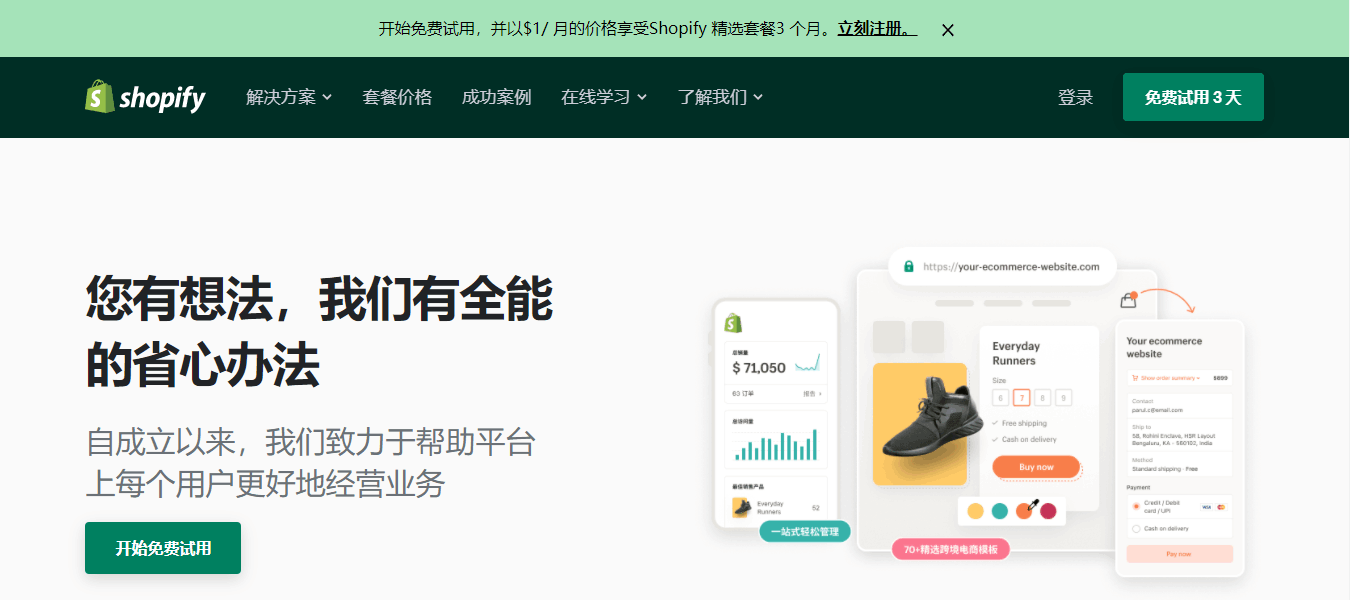
本质上,Shopify是一个SaaS平台,它有一套完整的生态系统,能为你提供一条龙式的跨境电商服务,个人不用学习代码就能自建独立站,但建站前需准备以下东西。
前期准备:
- 邮箱:Shopify客服答复QQ邮箱,163邮箱也可以
- 双币信用卡:购买套餐用
- 产品资料:图片,描述,视频等
- 网页内容:关于我们,联系我们,常见问题,Logo
后期需要:
- 域名:需另外购买,方便客户直接访问
- PayPal 企业账户:收款用,个体户或企业营业执照注册
- 付费主题:视情况购买,外观设计更漂亮
费用方面,Shopify提供三天的免费试用,前三个月特价1美元1月。到期后,套餐方案从每月20美元到299美元不等,具体可以查看Shopify收费标准,定价非常透明。
1. 注册免费试用
Shopify建站的第一步是注册账号。你只需填写一个邮箱,就能免费试用3天。注册时一定要关掉上网工具,否则会因为IP不同导致封号,> Shopify免费试用页面.
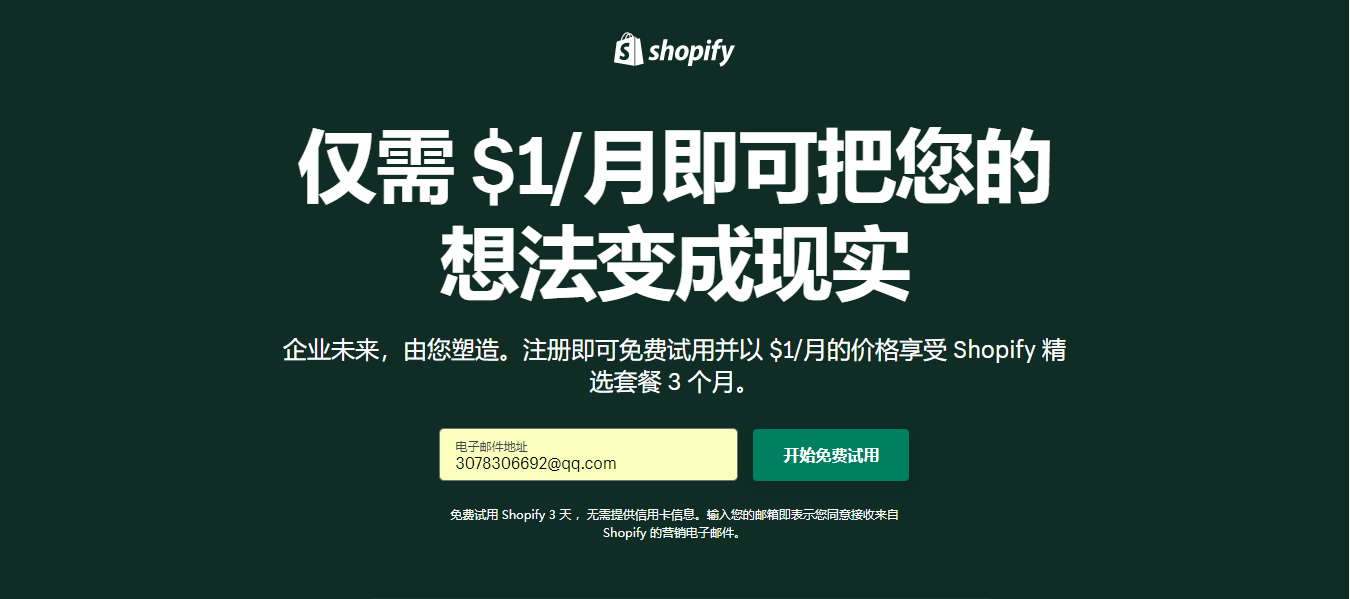
接下来,进入快速注册向导,根据你自身的实际情况,回答一些问题。如果不想回答,可以选跳过或下一步,它里面涉及到的所有选项,后面随时可以更改.
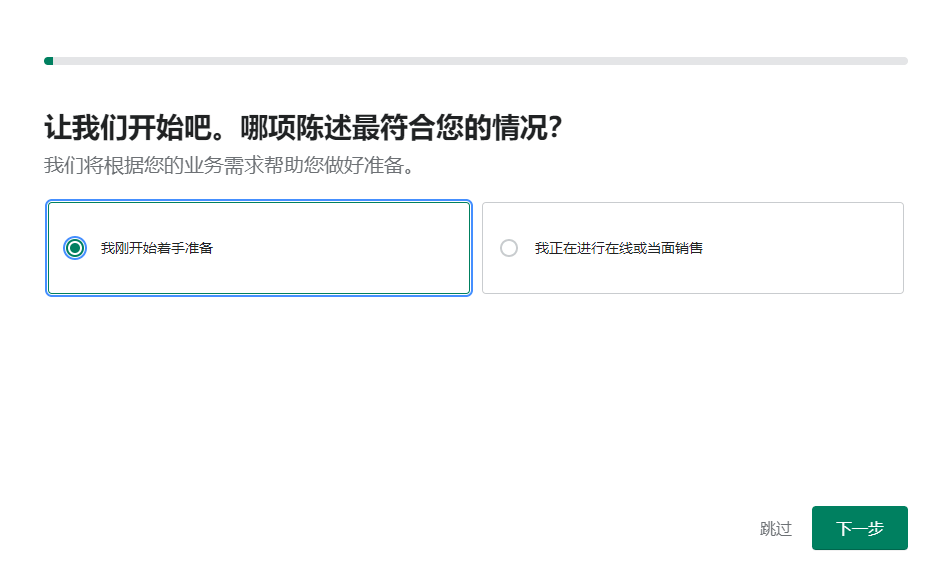
然后,选择继续使用邮箱注册,填写邮箱和密码,创建Shopify ID,就能进入Shopify后台,期间你的邮箱会收到一封邮件,别忘记验证.
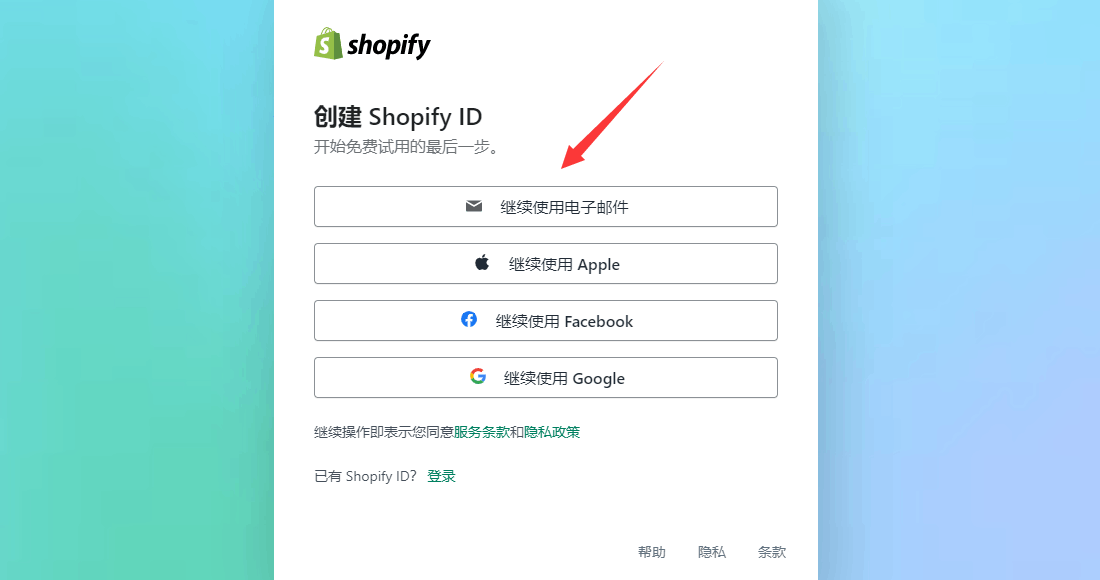
进入Shopify后台之后,你会看到一个选择套餐的提示,可在3个月内享受1美元1月的特价.
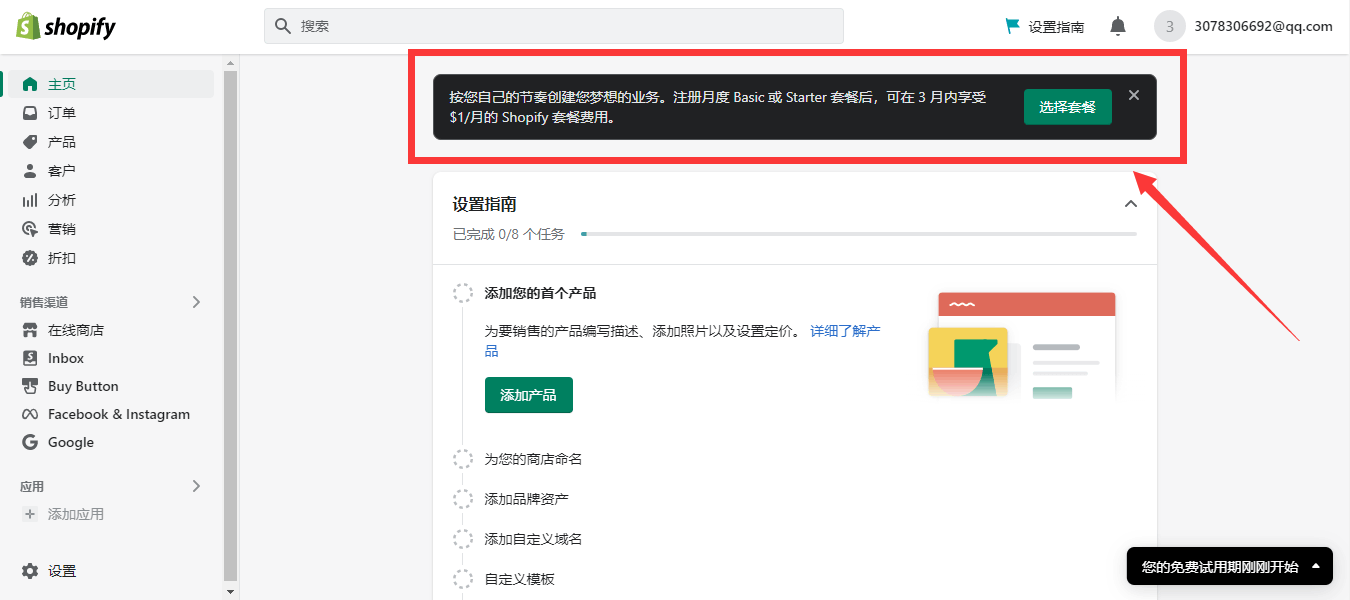
紧接着,按照提示填写付款信息,绑定双币信用卡后会开始自动扣费,期间随时都可以退订.
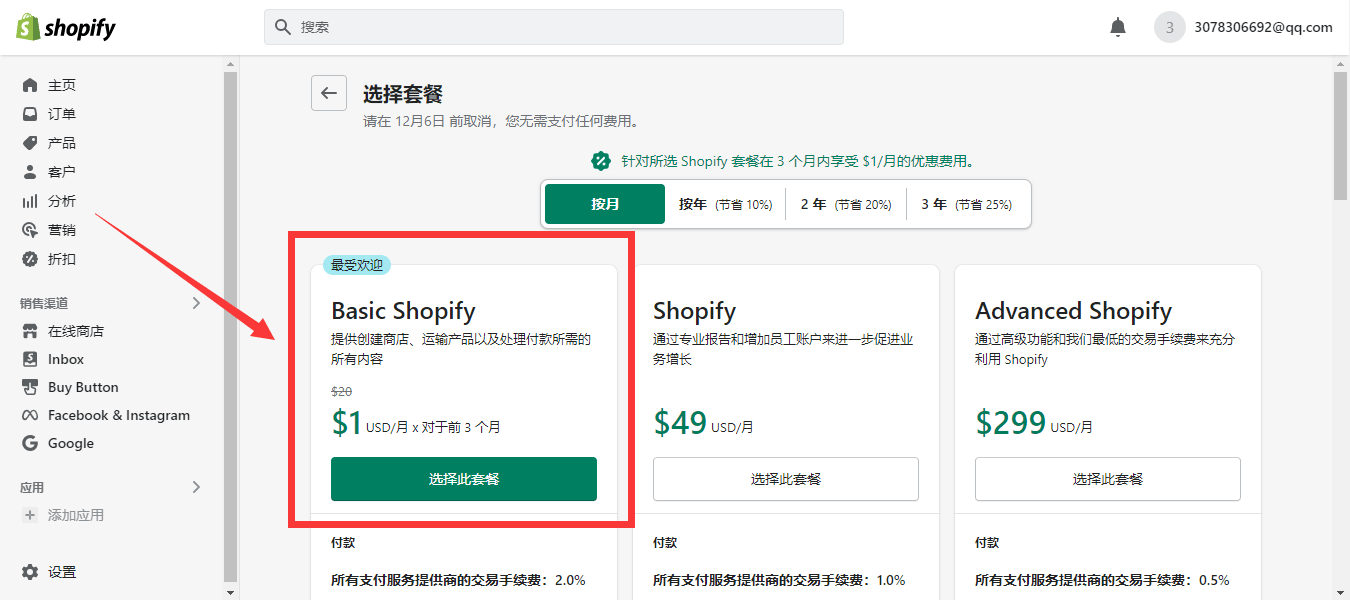
至此,恭喜你完成了Shopify注册。后面是紧锣密鼓的建站环节,涉及到很多内容,但大家别担心,只要按照我的流程一步一步操作,谁都可以自建Shopify独立站.

2. 选择主题模板
完成注册之后,接下来选择主题模板.
简单的说,主题模板控制着独立站的外观设计,有一个控制面板,能自定义每个页面的排版布局、格式样式、颜色、字体、图片等,是个人Shopify建站的关键所在.
第一次选主题,登陆Shopify后台,在左边菜单栏找到在线商店 > 模板,浏览访问模板商店.
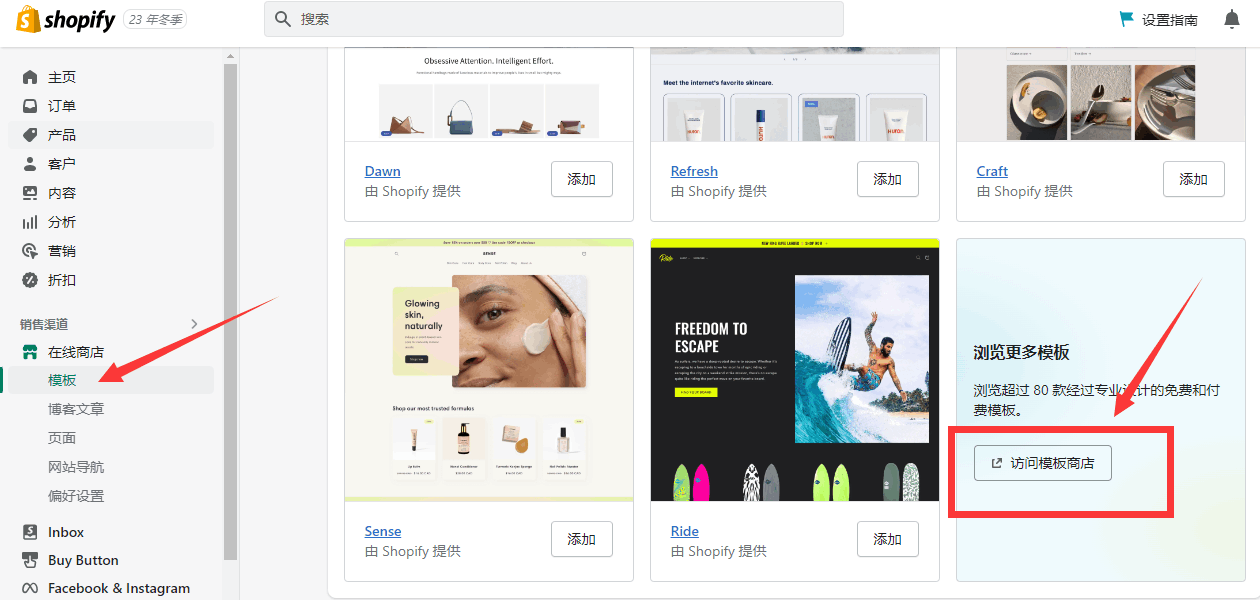
进入模板商店后,选择并预览你喜欢的主题,可以直观的知道Shopify独立站能做成什么样.
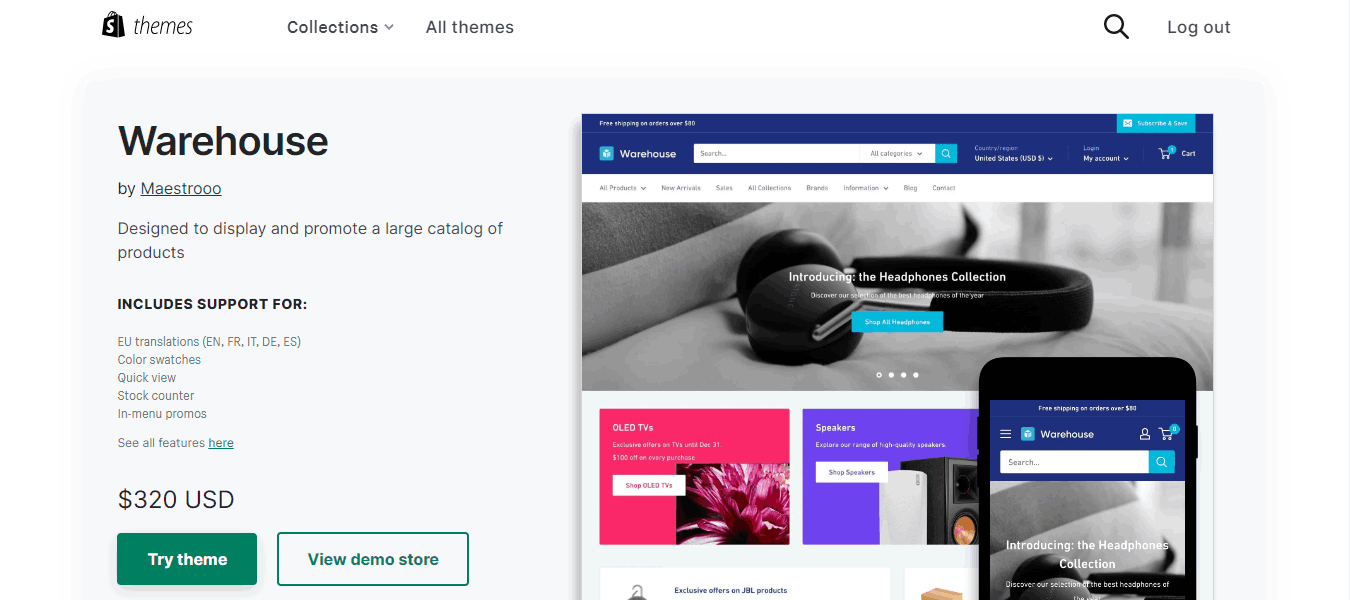
接下来,确定你要使用免费主题,还是付费主题.
它们之间的区别主要在外观设计上。如果是大公司,可以从付费主题开始,也可以去主题森林购买主题自行安装,但主题速度较慢.
考虑到Shopify主要针对移动端,选择官方的免费主题也没什么不好.
免费主题推荐Dawn,它是第一个能与OS 2.0页面编辑器兼容的主题,速度快,功能多,有几十万的人使用,Shopify后台可以一键安装.
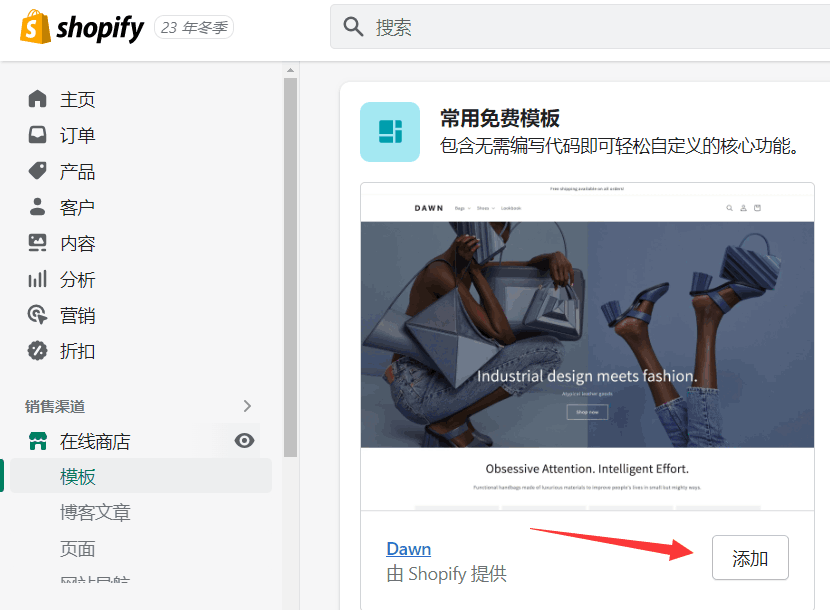
安装好之后,点击自定义,就能开始编辑主题模板了。但在编辑之前,我建议你先添加产品,回头再来自定义每个页面,这样做的好处是围绕你的产品设计独立站,而不是相反.
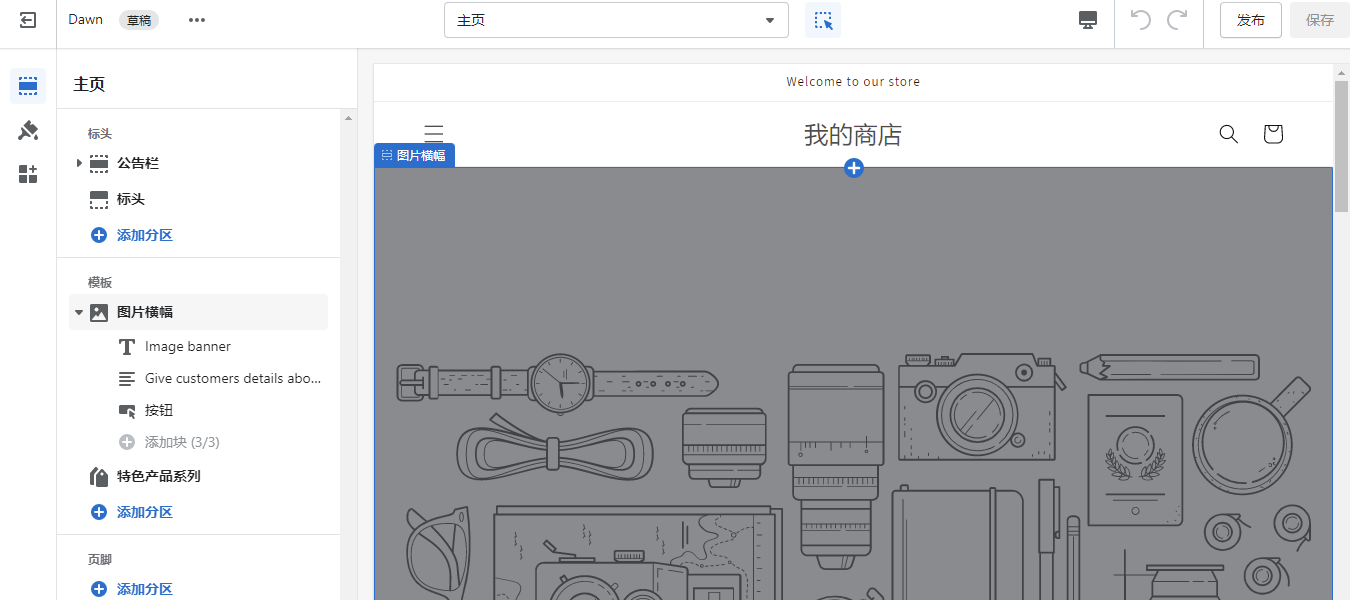
3. 添加产品
添加产品是Shopify最重要的部分,毕竟你要做的是跨境电商独立站,产品页面的整体占比会比其它页面要多,所以优先处理这一部分,会加快你建站的速度.
首先,登录你的账号,找到左边菜单栏里的产品,然后点击添加产品,上传你的第一个产品.
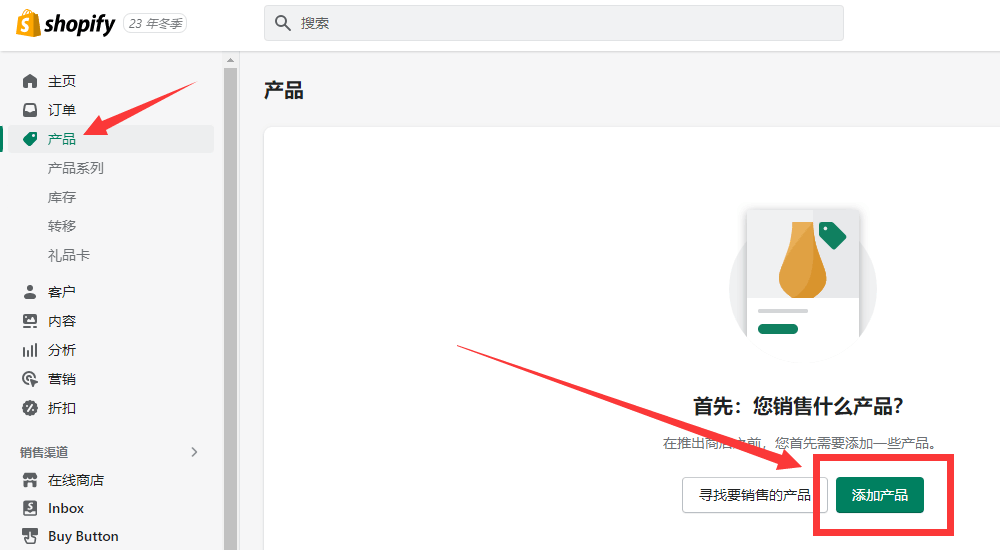
然后,填写有关这个产品的所有关键信息,点击保存,可以预览产品,也可以克隆.
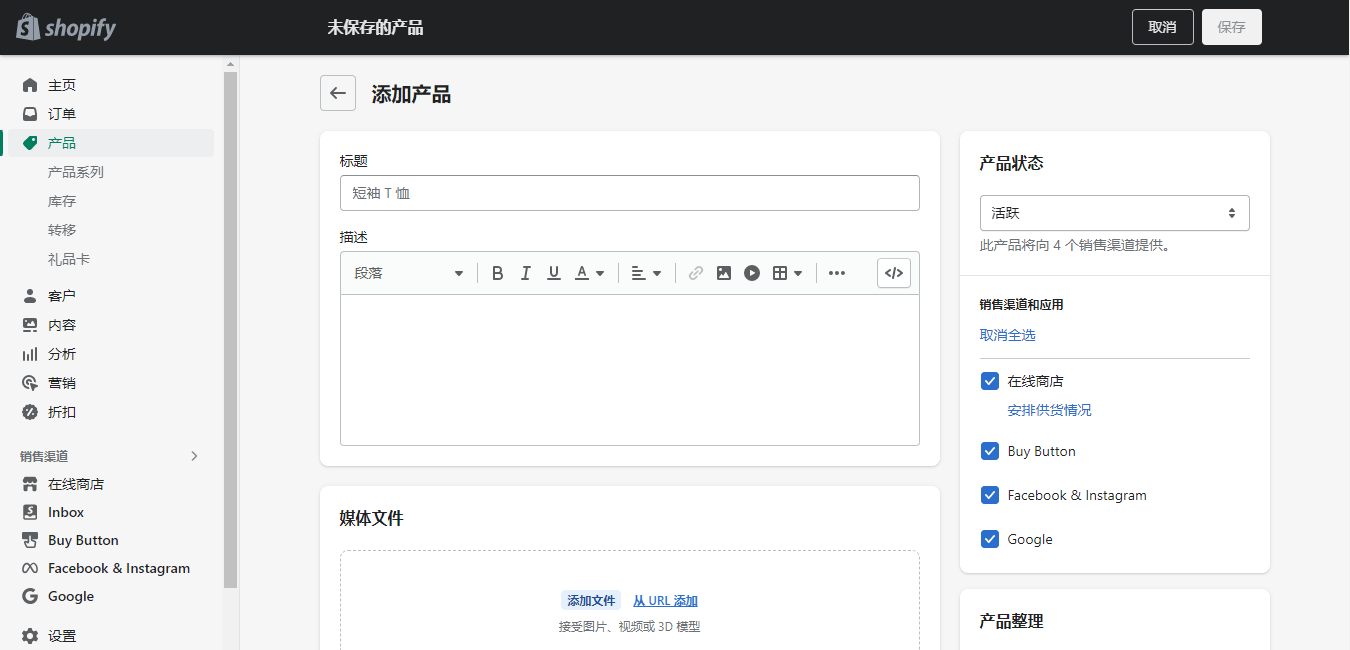
关键信息:
- 标题:产品名称,请务必简单明了,直入主题
- 描述:产品描述,不用长篇大论,根据你的受众突出产品卖点即可
- 媒体文件:产品照片,视频或3D模型,上传时请统一图片尺寸
- 定价:产品价格,国内不勾选需要收税,跨境电商目前免税
- 库存:SKU是产品货号,UPC是条形码,有助于跟踪和报告
- 发货:实体产品需要输入重量和海关信息,不会可以咨询货代
- 选项:产品大小和颜色
- 搜索引擎产品页面:谷歌SEO优化,产品页面出现在搜索结果中的样子
其它信息:
- 产品状态:关键信息填好之后,选活跃
- 销售渠道和应用:在其它平台上销售产品,比如Facebook & Instagram
- 产品整理:产品类别类型,厂家填你自己的品牌
- 产品系列:产品的分类目录
- 标签:更细微的产品分类,需要你自己填写,多数和产品的关键词有关
产品添加好之后,还有一件事要做,那就是创建产品系列.
它可以把一系列相关的产品集合在一起。说简单点,就是对产品进行分门别类,然后添加到独立站导航里,方便客户浏览产品.
首先,找到左边菜单栏里的产品系列,然后点击右边的创建产品系列.
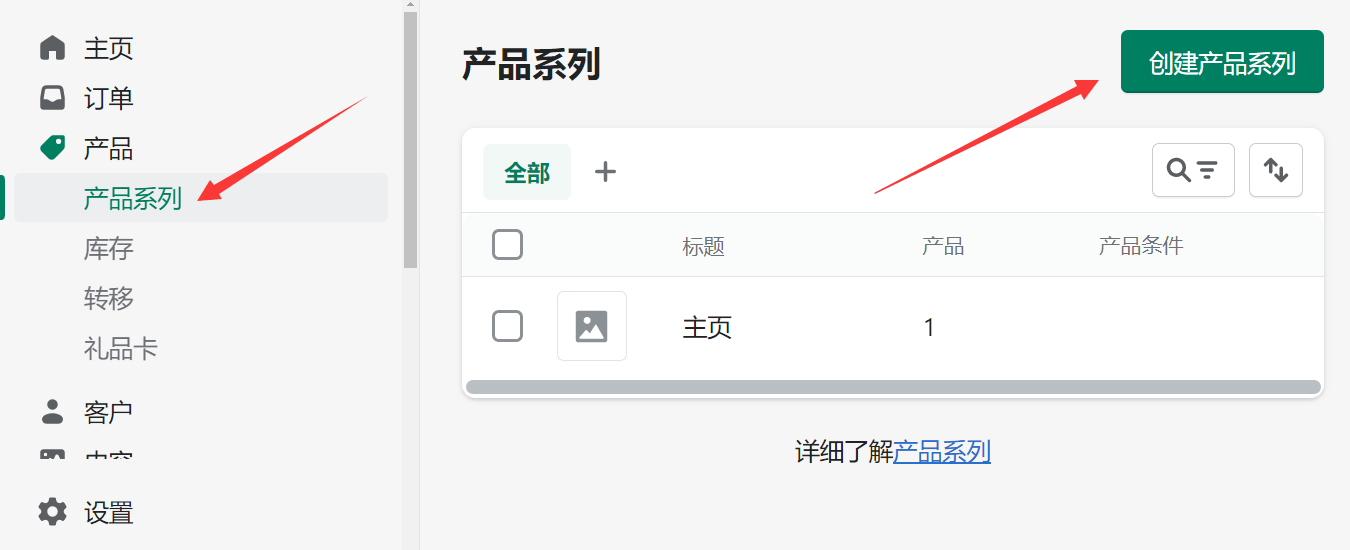
接下来,填写标题、描述和SEO信息,上传图片.这些操作和之前的添加产品一样,就不再重复介绍.至于产品系列类型,分手动和自动,产品多的话,建议用自动.